Gears of War 4'ün Windows 10'da Yüklenmediğini Düzeltin
Yayınlanan: 2022-09-21
Gear of War 4, en popüler gerçek zamanlı aksiyon oyunlarından biridir. Oyun, Windows Microsoft Store'dan indirilebilir. Kullanıcılar genellikle Gears of War 4 oyununu çalıştırmaya çalışırken oyunun yükleme hatalarıyla karşılaştığını fark ettiler. Gears of War 4'ün yüklenmemesinin hatalı sürücüler ve uygun olmayan sistem ayarları gibi çeşitli nedenleri olabilir. Gears of War 4'ün çalışmaması, oyunu bilgisayarlarına yüklemelerini engellediği için kullanıcılara büyük rahatsızlık verebilir. Bu kılavuzda, Gears of War 4'ün yüklenmemesi sorununu çözmenin nedenlerini ve yöntemlerini tartışacağız.

İçindekiler
- Windows 10'da Gears of War 4 Yüklenmiyor Nasıl Onarılır
- Yöntem 1: Temel Sorun Giderme Yöntemleri
- Yöntem 2: Gerçek Zamanlı Korumayı Kapatın
- Yöntem 3: Gears of War 4 Oyununu Güncelleyin
- Yöntem 4: Zaman Uyumsuz İşlem Aracını Devre Dışı Bırak
- Yöntem 5: Oyun Çubuğunu Devre Dışı Bırak
- Yöntem 6: Microsoft Mağaza Önbelleğini Sıfırla
- Yöntem 7: Çevrimdışı İzinleri Etkinleştir
- Yöntem 8: Gears of War 4'ü yeniden yükleyin
Windows 10'da Gears of War 4 Yüklenmiyor Nasıl Onarılır
Gears of War 4'ün yüklenmemesinin birden çok nedeni olabilir. Olası nedenlerden bazıları aşağıda listelenmiştir.
- Sorun genellikle basit bir sistem sorunudur ve sistem yeniden başlatılarak çözülebilir.
- Oyun sunucuları mevcut değilse yükleme hatası oluşabilir
- Bozuk veya güncel olmayan grafik sürücüleri de hatanın yaygın bir nedeni olarak kabul edilir.
- Yanlış grafik kartı yapılandırması da bu hataya neden olabilir
- Gerçek zamanlı koruma gibi Windows Güvenlik Duvarı ile ilgili sorunlar da bu hataya neden olabilir
- Üçüncü taraf bir VPN, yanlış bir IP adresi oluşturarak bu hataya neden olabilir.
- Eski oyun dosyaları da yükleme hatasının nedeni olabilir
- Gears of War 4 oyunundaki uygun olmayan Async Aracı ayarları da bu hataya neden olabilir
- Game Bar ayarları Gears of War 4 oyununda da bu hataya neden olabilir
- Microsoft Store'daki önbellek hataları da bazen bu hatadan sorumludur.
- Daha eski bir DirectX sürümü de bu hataya neden olabilir
- Bozuk veya eksik dosyalar gibi oyun dosyası hataları Gears of War 4'ün çalışmamasına neden olabilir
Kullanılamayan oyun sunucuları nedeniyle Gears of War 4 oyununun yüklenmemesi yaygın bir durumdur, bunun nedeni sunucuların bakımı veya teknik bir aksaklık gibi çeşitli sorunlar olabilir. Geliştiricilerin resmi Twitter tanıtıcısını ziyaret ederek oyun sunucularının çalışıp çalışmadığını doğrulayabilirsiniz. Sunucuların müsait olmaması durumunda, sorun çözülene kadar beklemeniz gerekecektir.
Aşağıdaki kılavuzda, Gears of War 4 yüklenmiyor hatasını çözmek için olası yöntemlere bakacağız.
Yöntem 1: Temel Sorun Giderme Yöntemleri
İşte hatayı düzeltmek için birkaç temel sorun giderme yöntemi.
1 A. PC'yi yeniden başlatın
Genellikle Gears of War 4 yüklenmiyor sorunu, kurulumun yanlış yüklenmesinden kaynaklanır. Bu sorun, bilgisayarınızı yeniden başlatarak kolayca çözülebilir.
1. Başlat menüsüne gidin ve Güç simgesine tıklayın.
2. Burada Yeniden Başlat seçeneğine tıklayın.
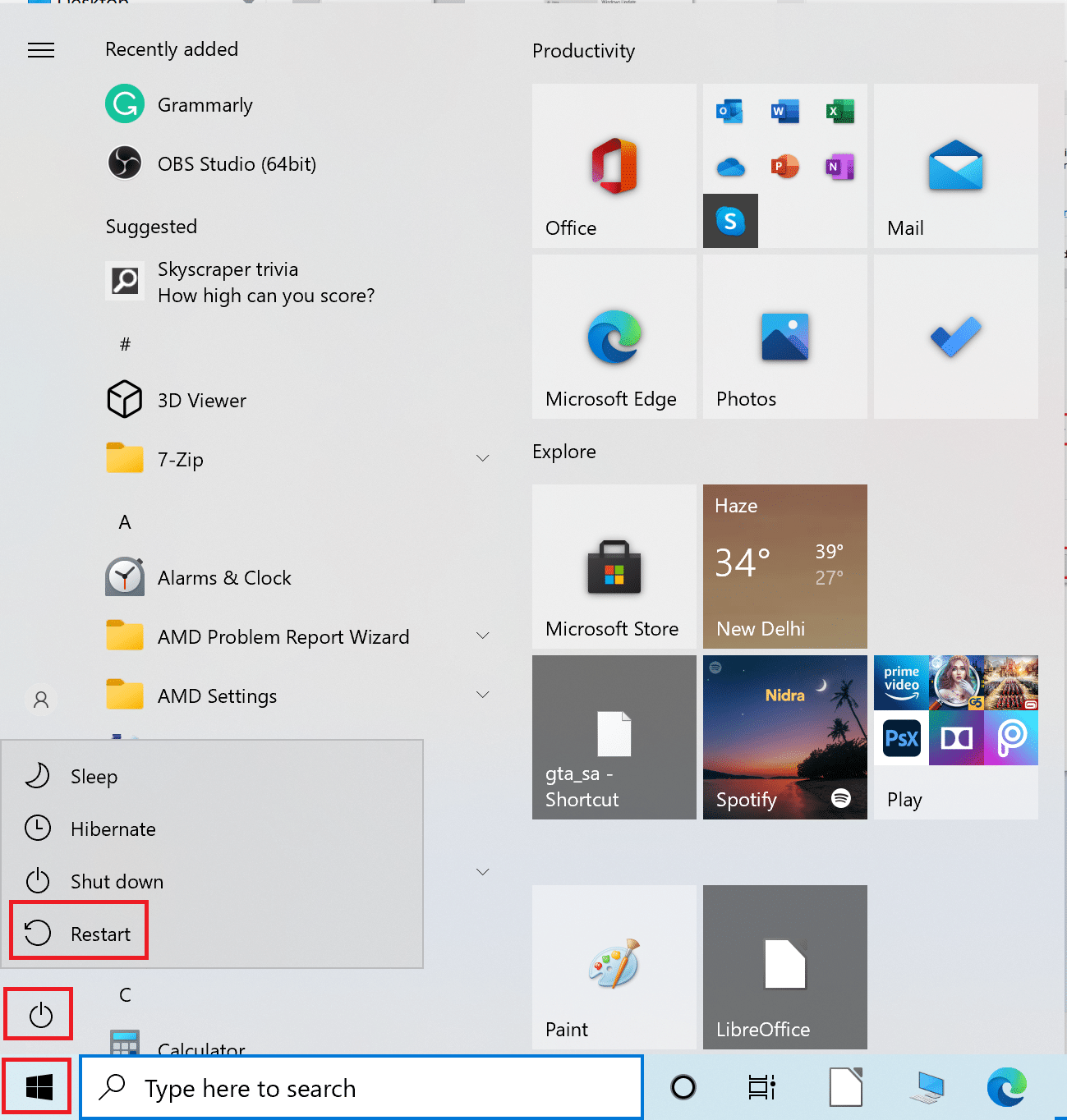
3. Sistemin yeniden başlamasını bekleyin ve ardından Gears of War 4 oyununu yeniden başlatın.
1B. Oyunu Özel Grafik Kartıyla Çalıştırın
Gears of War 4 gibi belirli oyunların keyfini çıkarmak için bilgisayarınızda ayrı veya özel bir grafik kartı olması gerekir, böylece Gears of War 4 yüklenmez. Oyunu entegre bir Grafik Kartında çalıştırmaya çalışıyorsanız, yükleme ekranında takılıp kalabilirsiniz. Bu nedenle, iki Grafik Kartının kullanılabileceği bilgisayarlarda Gears of War 4 oynamak için özel bir Grafik Kartı kullandığınızdan emin olun.
1C. Grafik Sürücüsünü Güncelle
Oyun oynarken Gears of War 4'ün bilgisayarınıza yüklenmemesinin başlıca nedenlerinden biri eski veya bozuk bir grafik sürücüsüdür. Bozuk bir sürücü, bilgisayarınızda birkaç hataya neden olabilir. Bilgisayar oyunları oynamaktan hoşlanıyorsanız, güncel grafik sürücüleriyle donatıldığından emin olun. Gears of War 4'ün çalışmama sorununu çözmek için grafik kartlarınızı güncellemek için Windows 10 kılavuzundaki Grafik Sürücülerini Güncellemenin 4 Yoluna göz atabilirsiniz.
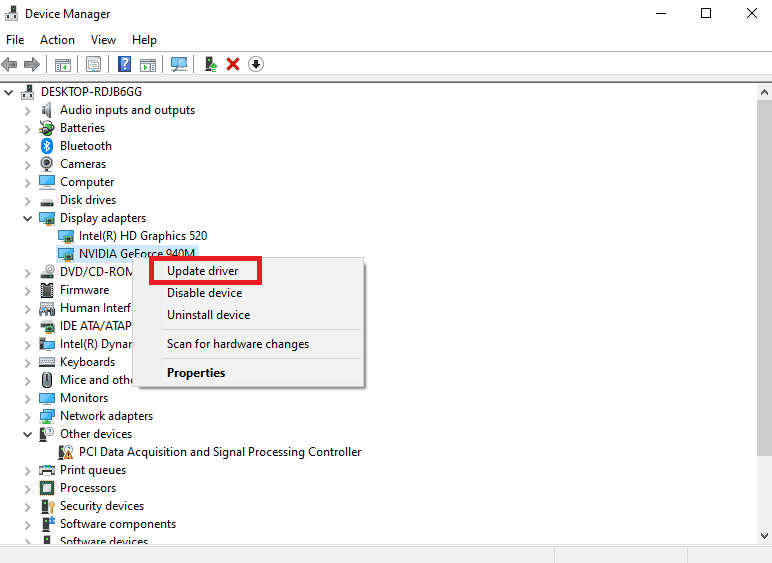
1D. Windows'u güncelleyin
Genellikle sorun, bozuk bir Windows güncellemesinden kaynaklanır. Bu sorunu çözmek için sistem ayarlarından Windows güncellemelerini manuel olarak kontrol edebilirsiniz. Windows 10 için en son güncellemeleri güvenle kontrol etmek ve yüklemek için Windows 10 En Son Güncelleme Nasıl İndirilir ve Yüklenir kılavuzunu inceleyebilirsiniz.
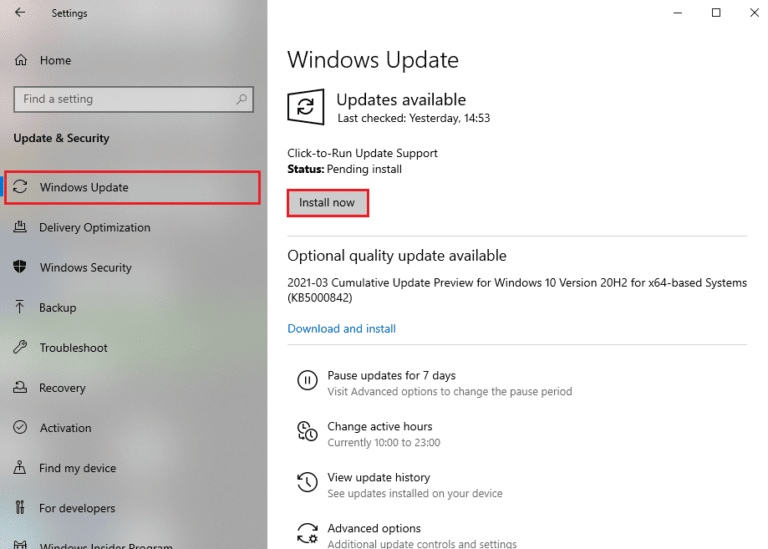
1E. DirectX'i Güncelle
DirectX, Windows tarafından sağlanan bir yardımcı programdır. Yazılımın etkileşim kurmasını ve grafik ve ses kartlarınızı yüklemesini sağlayan Windows'ta bir dizi sürücü ve bileşen içerir. Eski bir DirectX sürümü kullanıyorsanız, oyunu yüklemeye veya çalıştırmaya çalıştığınızda Gears of War 4 yükleme hatalarına neden olabilir. Bu nedenle, Gears of War 4'ün yüklenmeme sorununu çözmek için DirectX sürümünü kontrol etmeyi düşünmelisiniz. Windows 10'da DirectX nasıl güncellenir hakkındaki kılavuzumuzu okuyun.
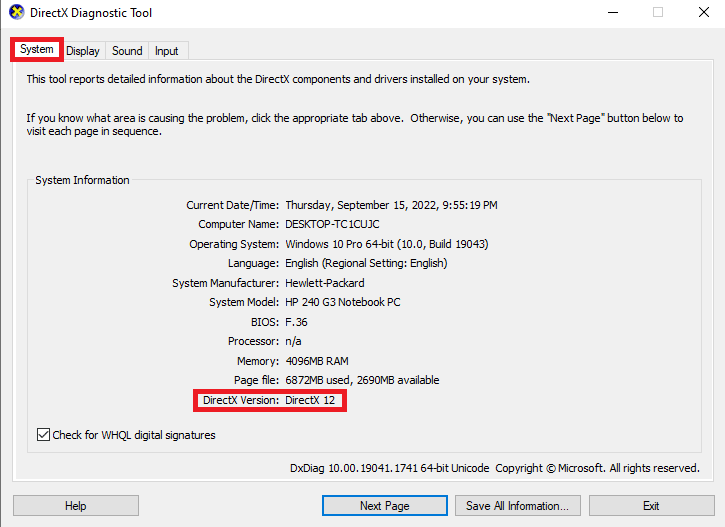
Ayrıca Okuyun: Windows 10'da Star Citizen Çökmesini Düzeltin
1F. Windows Güvenlik Duvarını Devre Dışı Bırak (Önerilmez)
Bazen, soruna Windows Güvenlik Duvarı neden olabilir. Bu, Güvenlik Duvarı yanlışlıkla bir tehdit olarak gördüğü dosya ve uygulamaları engelleyebileceğinden, Windows'ta çeşitli hatalara yol açabilir. Gears of War 4'ün çalışmama sorununu gidermek için bilgisayarınızdaki Windows Güvenlik Duvarını güvenli bir şekilde devre dışı bırakmak için Windows 10 Güvenlik Duvarı Nasıl Devre Dışı Bırakılır kılavuzuna göz atabilirsiniz.
Not: Bilgisayarınızı virüslere ve kötü amaçlı yazılımlara karşı savunmasız hale getirebileceğinden, genellikle Windows Güvenlik Duvarı'nın devre dışı bırakılması önerilmez. Bu nedenle, Gears of War 4'ün yüklenmemesi sorununu gidermek için Windows Güvenlik Duvarı'nı devre dışı bırakırken dikkatli olun.
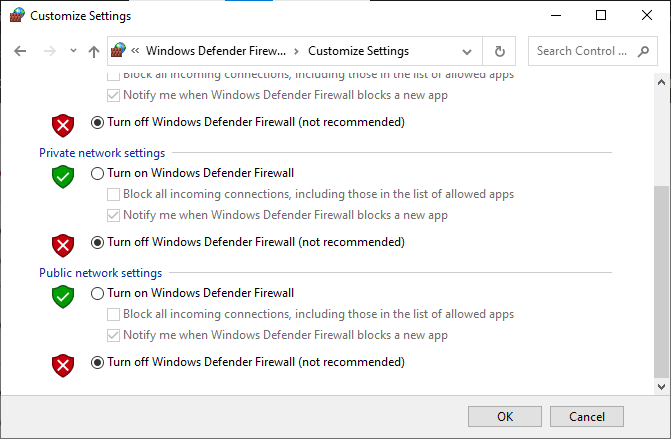
1G. Üçüncü Taraf Antivirüsünü Devre Dışı Bırak (Varsa)
Windows Güvenlik Duvarı'na benzer şekilde, üçüncü taraf bir virüsten koruma yazılımı da Gears of War 4'ün yüklenmeme hatasına neden olabilir. Bu sorunu çözmek için bilgisayarınızda üçüncü taraf virüsten koruma yazılımını devre dışı bırakmayı deneyebilirsiniz. Üçüncü taraf virüsten koruma yazılımını güvenli bir şekilde devre dışı bırakma adımlarını izlemek için Windows 10'da Antivirüs Geçici Olarak Nasıl Devre Dışı Bırakılır kılavuzuna göz atabilirsiniz.
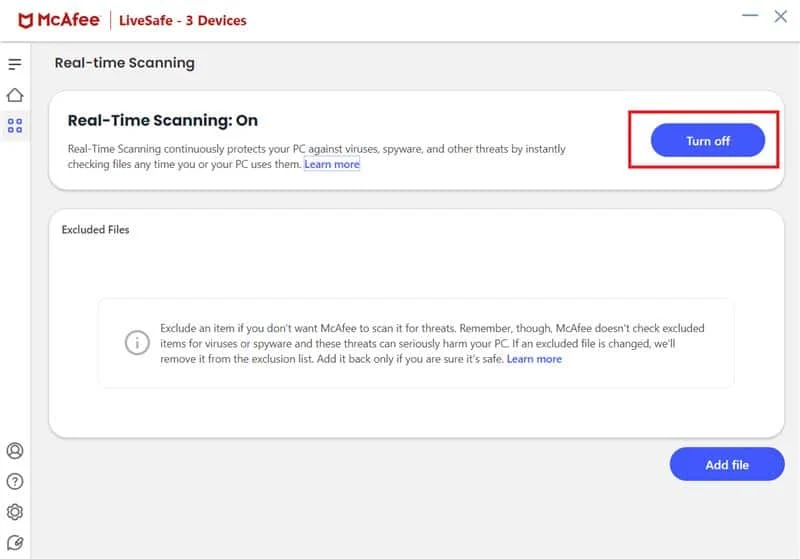
1H. VPN Sunucusunu Devre Dışı Bırak
Web'de gezinmek için bilgisayarınızda bir VPN hizmeti kullanıyorsanız, bu Gears of War 4 oyununu oynarken hatalara neden olabilir. Bu sorun, VPN'nin neden olduğu uygun olmayan IP adresinden kaynaklanabilir. Bu sorunu çözmek için bilgisayarınızda VPN'yi devre dışı bırakmayı deneyebilirsiniz. Bilgisayarınızdaki VPN'yi güvenli bir şekilde devre dışı bırakmak için Windows 10'da VPN ve Proxy Nasıl Devre Dışı Bırakılır kılavuzumuza göz atın.
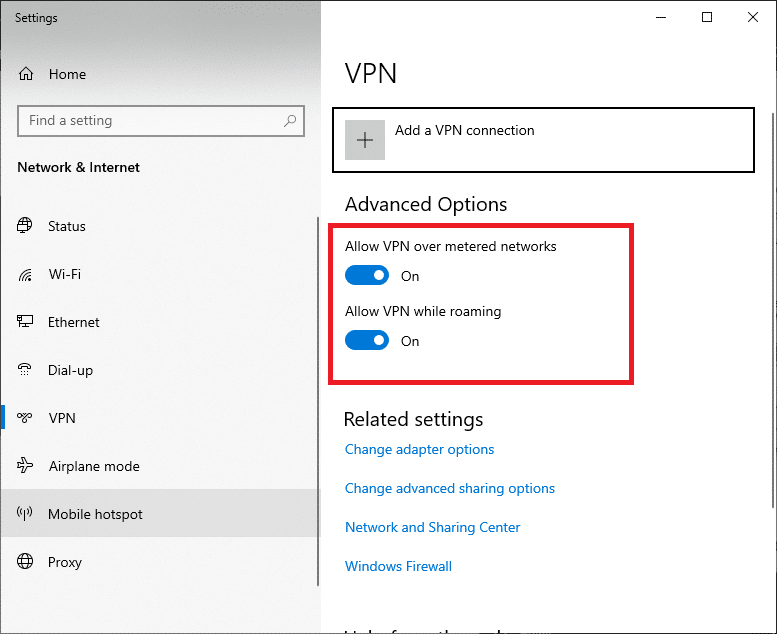
Yöntem 2: Gerçek Zamanlı Korumayı Kapatın
Bazen Gears of War 4'ün oyunla yüklenmemesi sorunu Windows Defender'dan kaynaklanır. Windows Defender bir dosyayı yanlışlıkla kötü amaçlı yazılım olarak bulduğunda, bilgisayarınızı korumak için dosyayı silebilir. Bu sorunu çözmek için gerçek zamanlı korumayı kapatabilirsiniz.
1. Ayarlar'ı açmak için Windows + I tuşlarına birlikte basın.
2. Güncelleme ve Güvenlik ayarına tıklayın.
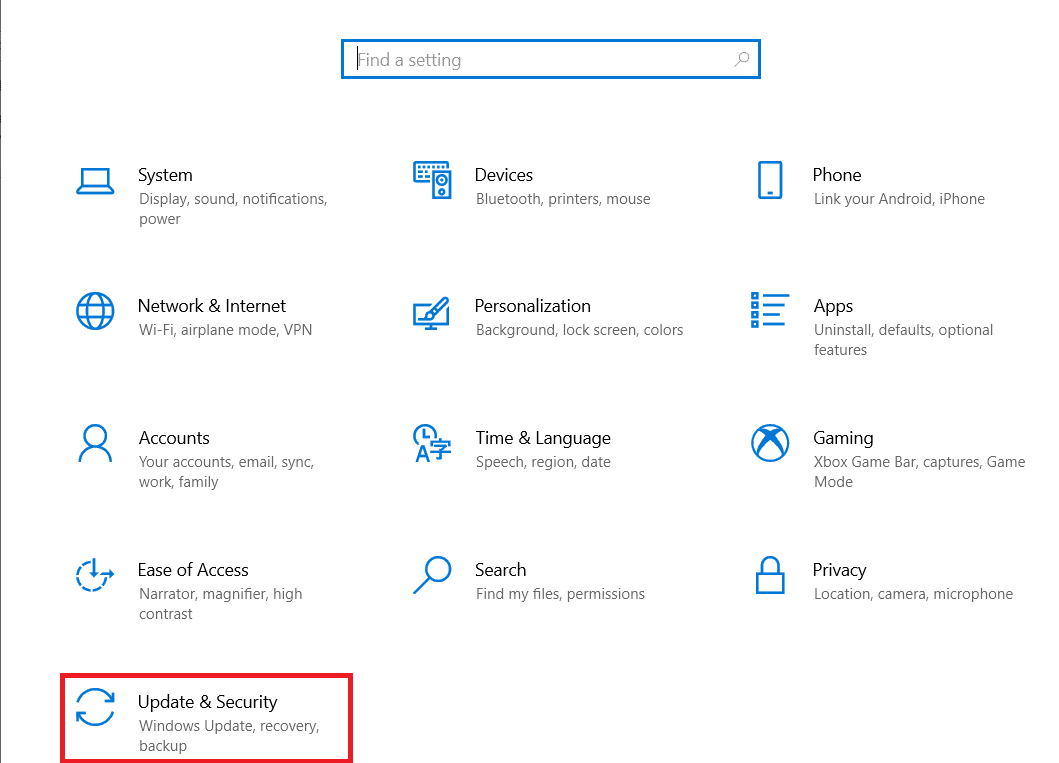
3. Sol taraftaki menüden Windows Güvenliği seçeneğine tıklayın.
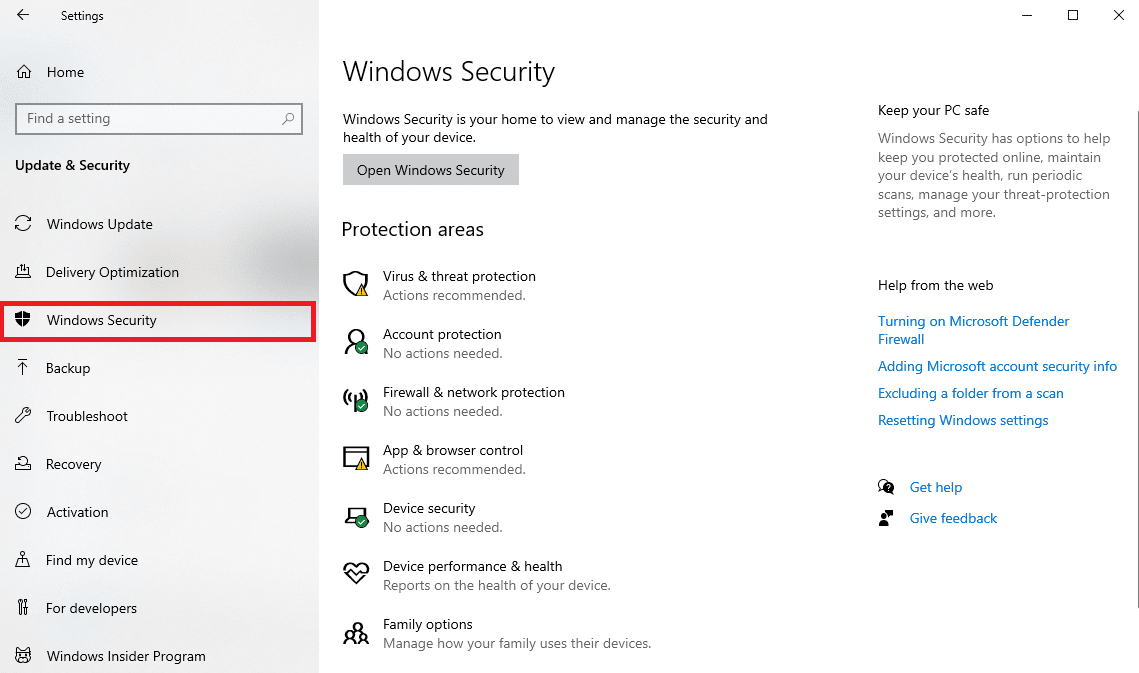
4. Virüs ve tehdit korumasına tıklayın.
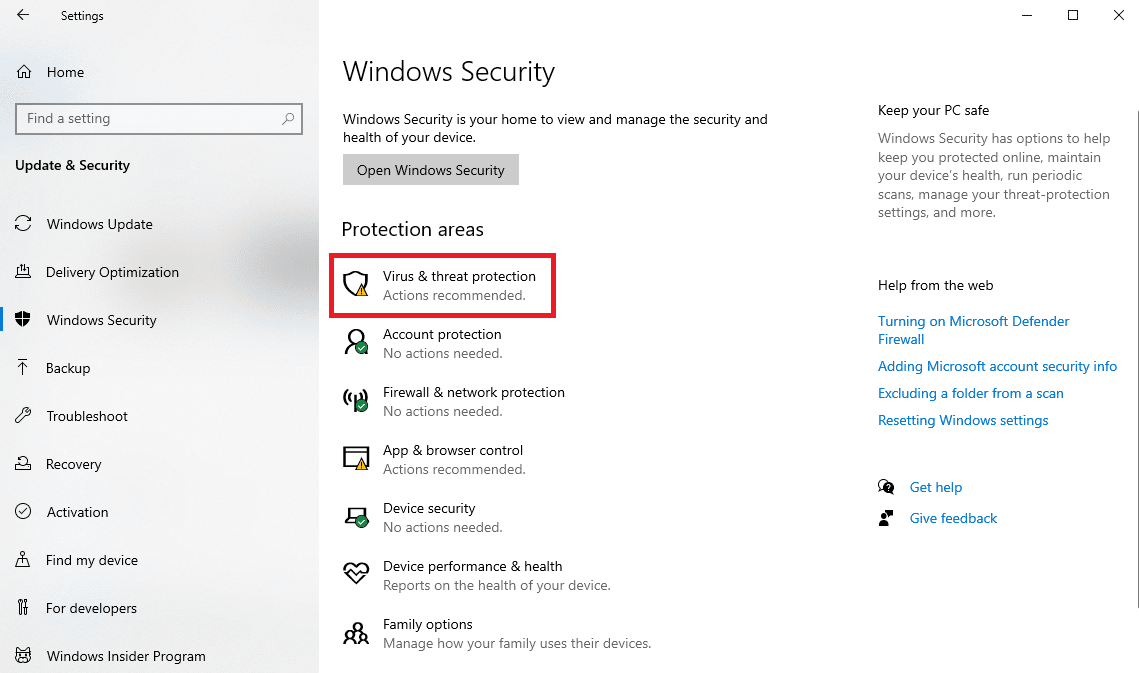
5. Virüs ve tehdit koruması seçeneği altında Ayarları yönet seçeneğine tıklayın.
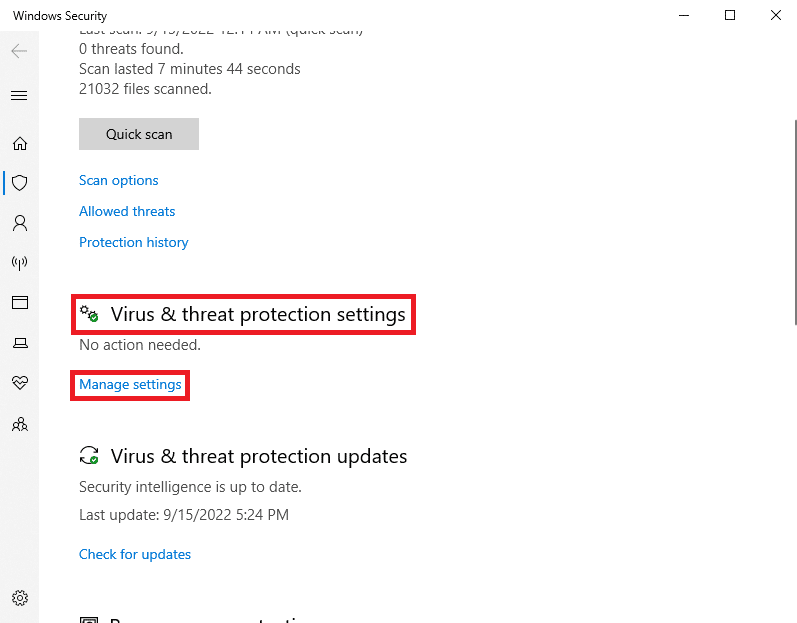
6. Gerçek zamanlı koruma için geçiş düğmesini kapatın.
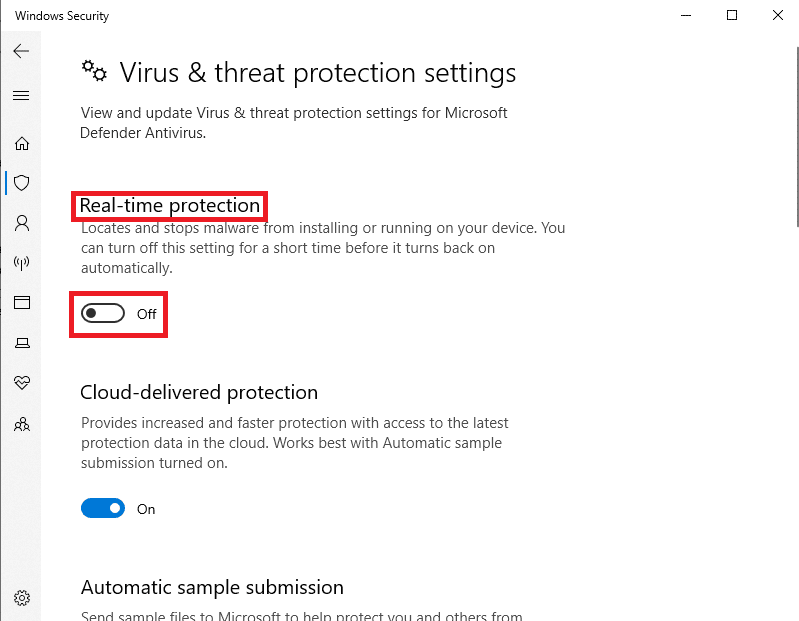

Ayrıca Okuyun: Avast'ın Virüs Tanımlarını Güncellememesini Düzeltin
Yöntem 3: Gears of War 4 Oyununu Güncelleyin
Gears of War 4 oyunu için bazı sistem güncellemeleri mevcutsa, Gears of War 4'ün yüklenmeme sorununu önlemek için bunları indirmeyi düşünmelisiniz. Gears of War 4'ün çalışmama sorunu gibi sorunlardan kaçınmak için güncel olmayan dosyalardan kaynaklanan hataları önlemek için bilgisayarınızdaki uygulamaları güncellemeniz önemlidir.
1. Başlat menüsü aramasında Microsoft Store yazın ve Aç'a tıklayın.
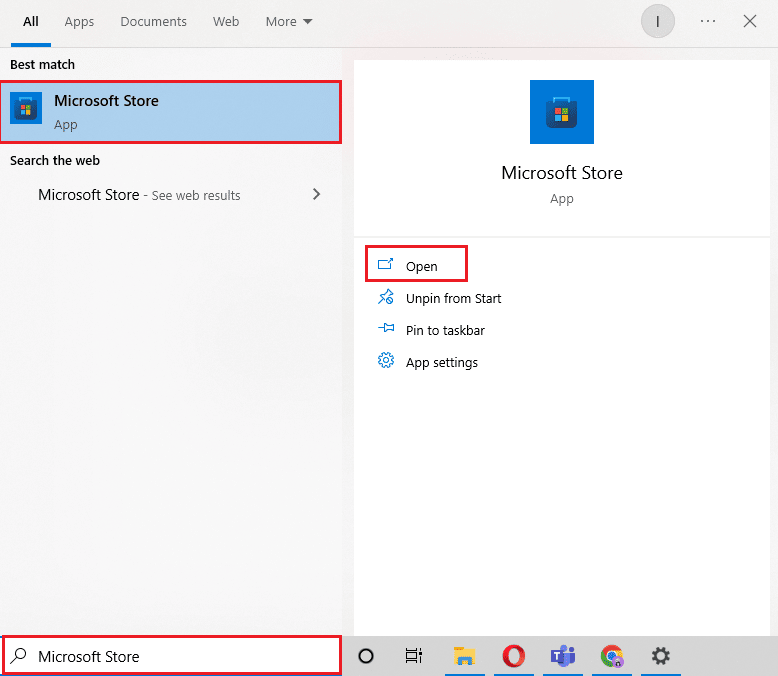
2. Sol bölmedeki Kitaplık menüsüne tıklayın.
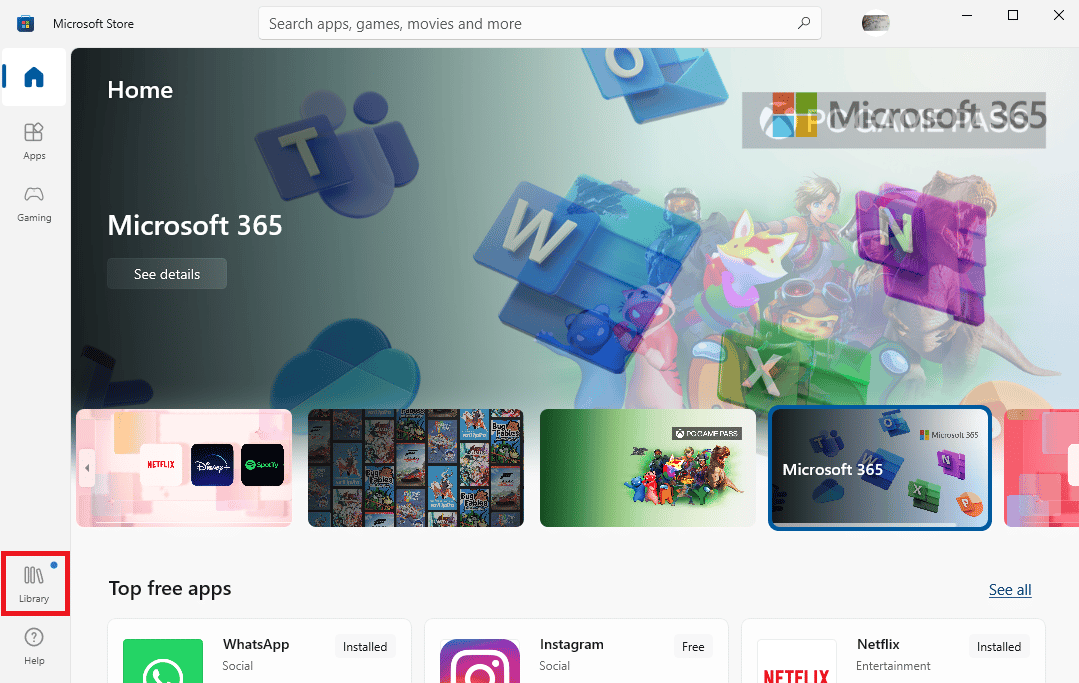
3. Şimdi mevcut güncellemeleri indirmek için Güncellemeleri Al'ı bulun ve tıklayın.
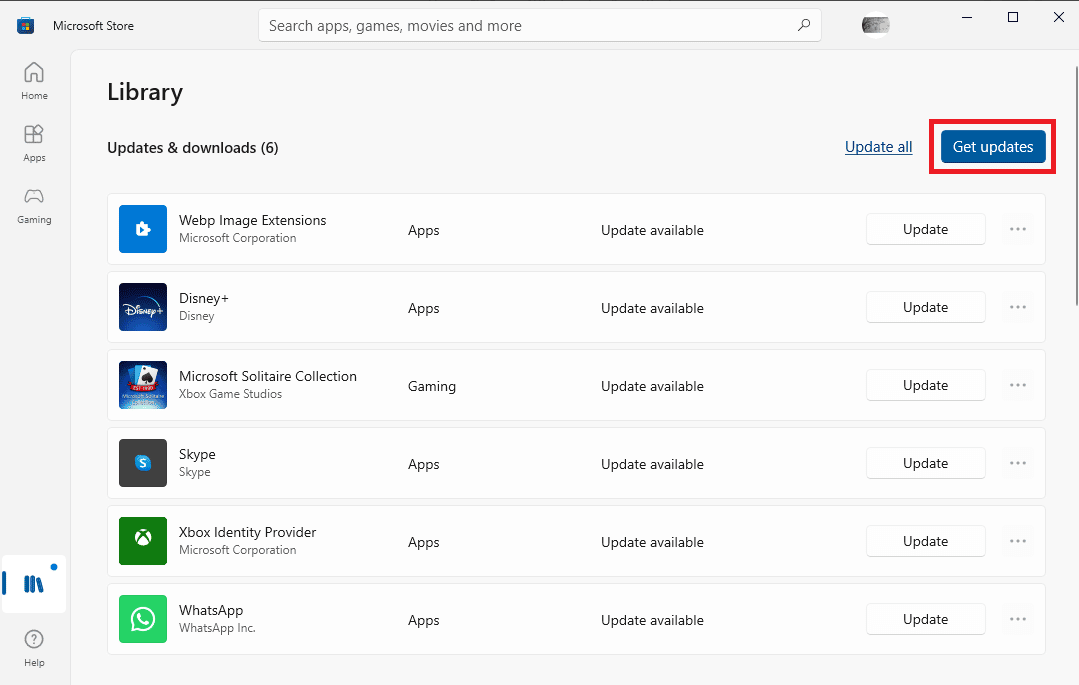
4. Güncellemeler yüklendikten sonra PC'yi yeniden başlatın ve Gears of War 4'ün yüklenmemesi sorununun çözüldüğünü kontrol etmek için Gears of War 4 oyununu yeniden başlatın.
Yöntem 4: Zaman Uyumsuz İşlem Aracını Devre Dışı Bırak
Async hesaplama, Gears of War 4'te oyunun bilgisayarınızda grafik çıktısını iyileştirmeye yardımcı olan bir araçtır. Bununla birlikte, birçok kullanıcı oyunla çeliştiği ve çökmesine neden olduğu durumlardan da şikayet etti. Oyunu yüklemekte sorun yaşıyorsanız, Async hesaplama aracını devre dışı bırakmayı deneyebilirsiniz.
1. Bilgisayarınızda Gears of War 4 oyununu başlatın.
2. SEÇENEKLER'e tıklayın.
3. VİDEO – GELİŞMİŞ menüsünü seçin ve ASYNC COMPUTE'u KAPATIN .
Not: Eğer mevcutsa, Async özelliğini grafik kartı seçeneklerinizden de devre dışı bırakabilirsiniz.
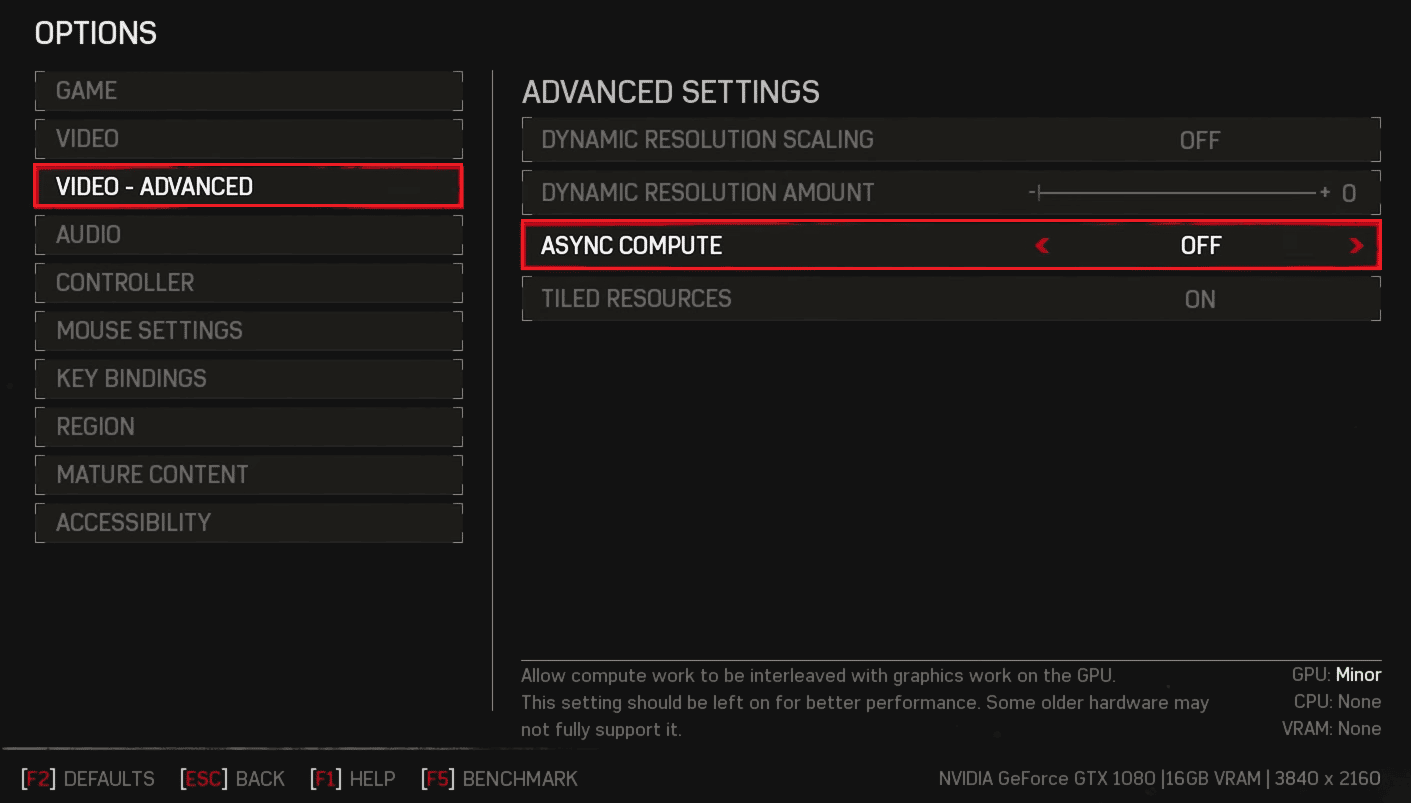
4. Son olarak, değişiklikleri kaydedin ve oyunu yeniden başlatın .
Ayrıca Okuyun: Windows 10'da WOW51900309 Hatasını Düzeltin
Yöntem 5: Oyun Çubuğunu Devre Dışı Bırak
Oyun Çubuğu, kullanıcıların oyun oynarken arka planda ekran görüntüsü almasına ve oyunu kaydetmesine olanak tanıyan bir Windows özelliğidir. Bazen Oyun çubuğu özelliği Gears of War 4 oyunuyla çalışmaz ve oyunda çökmeye veya Gears of War 4'ün yüklenmeme hatasına neden olabilir. Gears of War 4'ün çalışmaması sorununu çözmek için Gears of War 4'ün yüklenmemesi sorununu çözmek için Windows ayarlarından Oyun çubuğu ve DVR seçeneklerini devre dışı bırakmayı deneyebilirsiniz.
1. Windows Ayarları'nı başlatın.
2. Oyun ayarına tıklayın.
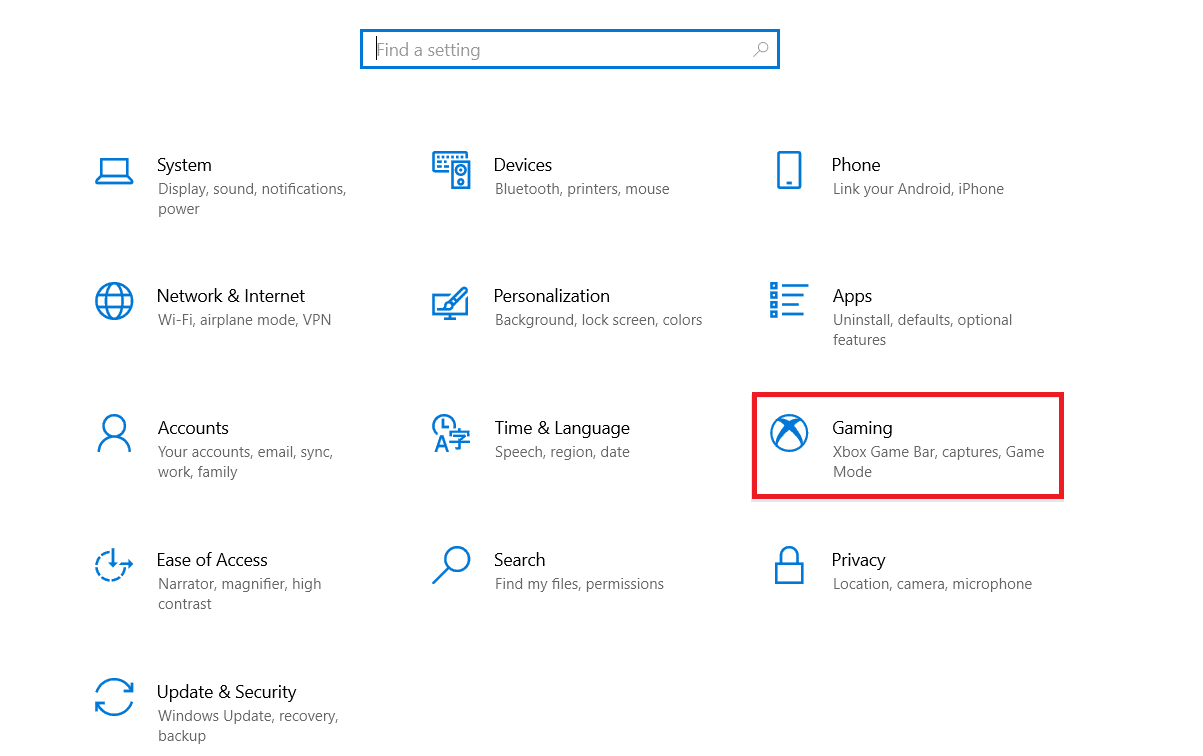
3. Ardından, sol bölmedeki Xbox Oyun Çubuğu'na tıklayın.
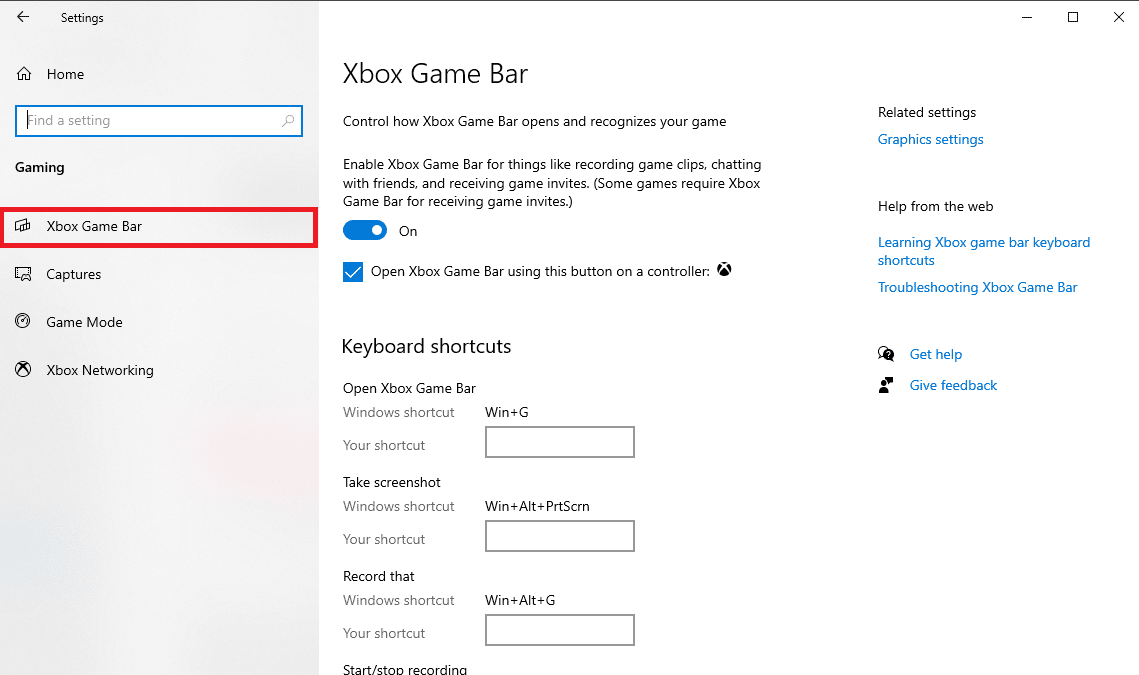
4. Xbox oyun çubuğunu etkinleştir düğmesini kapatın.
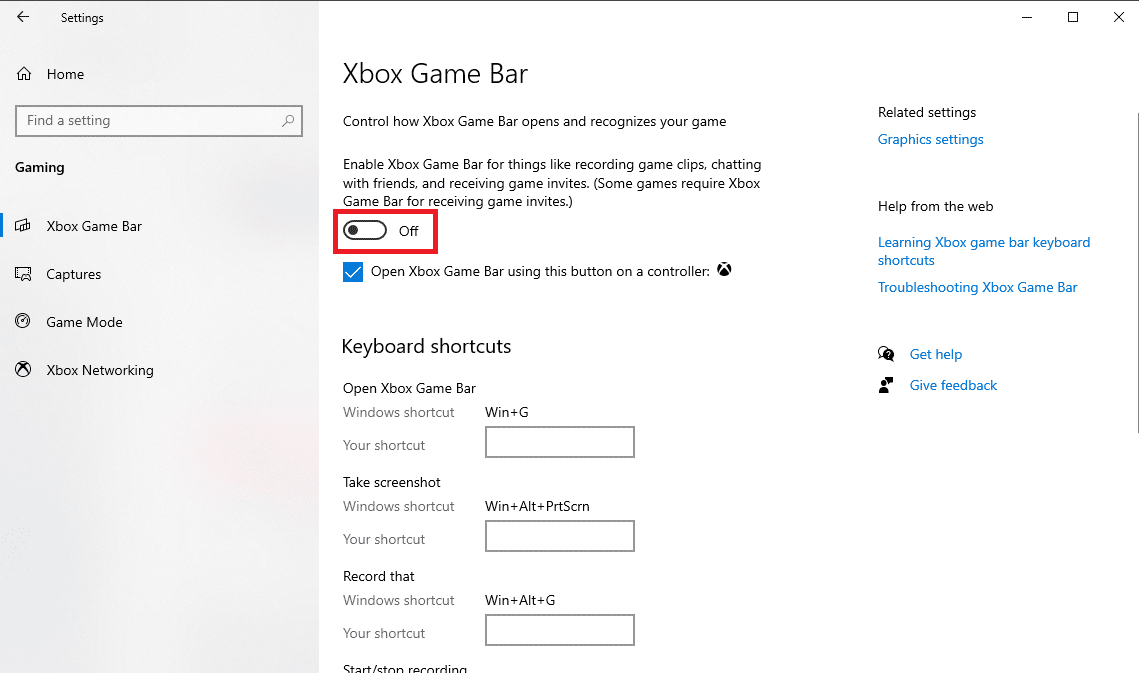
5. Şimdi, sol bölmeden Yakala'ya gidin.
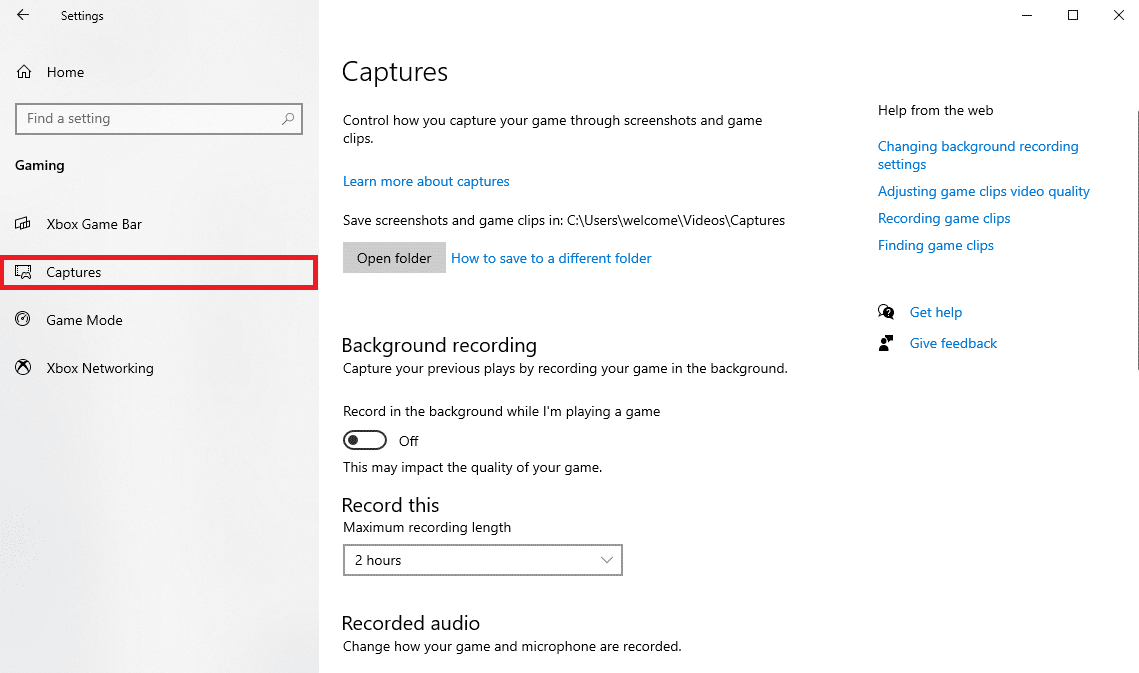
6. Ben oyun oynarken arka planda Kaydet düğmesini kapatın.
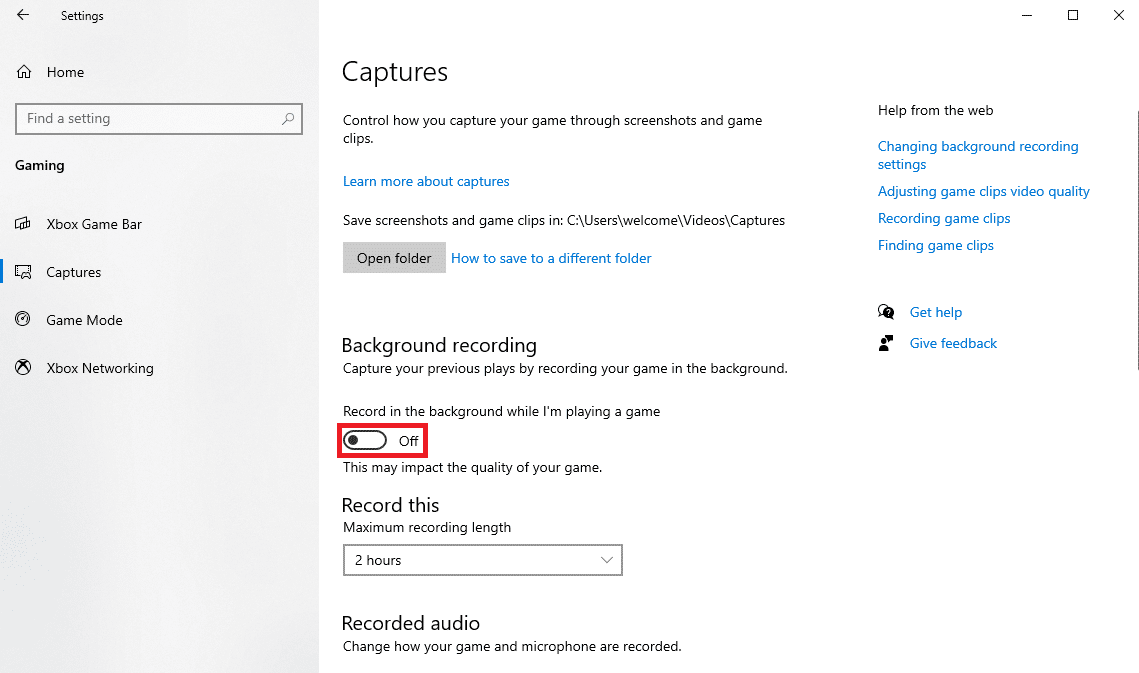
7. Son olarak, pencereyi kapatın ve bilgisayarı yeniden başlatın .
Yöntem 6: Microsoft Mağaza Önbelleğini Sıfırla
Bazen Gears of War 4 oyunuyla ilgili sorun, Microsoft Store'daki bozuk önbellek dosyalarından kaynaklanabilir. Bu sorun, mağazadan önbellek verileri temizlenerek çözülebilir.
1. Windows tuşuna basın, Komut İstemi yazın ve Yönetici olarak çalıştır'a tıklayın.
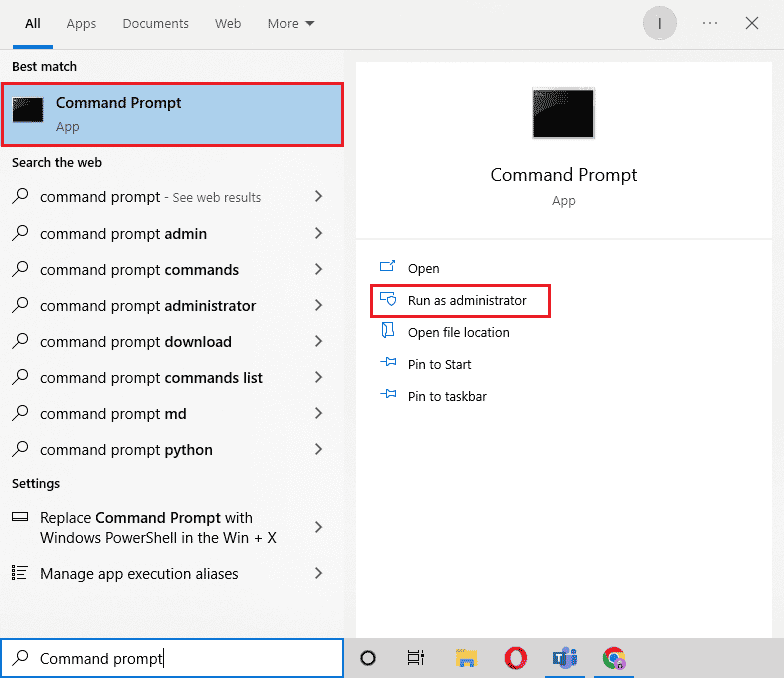
2. wsreset.exe komutunu yazın ve Microsoft Store önbelleğini sıfırlamak için Enter tuşuna basın.

3. Birkaç dakika için boş bir pencere görünecektir.
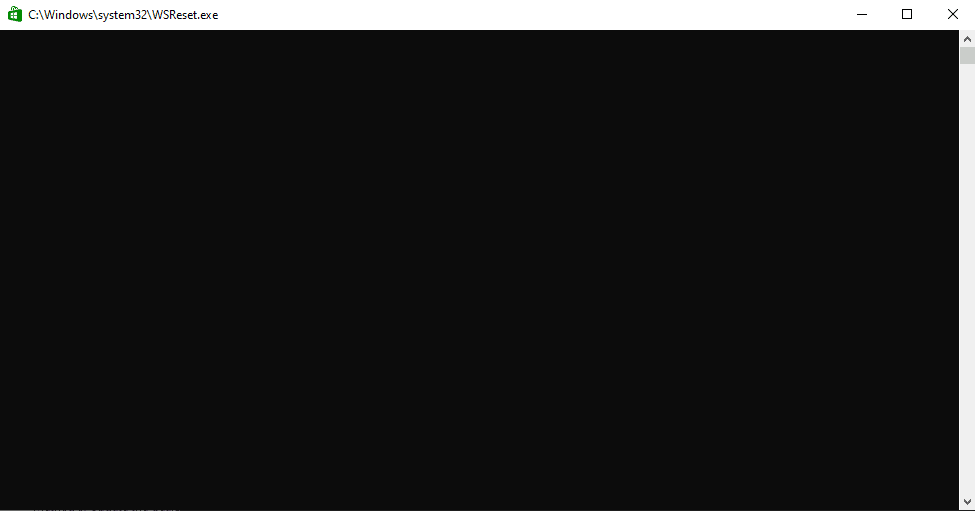
4. Windows Mağazasının kendi kendine açılmasını bekleyin ve ardından oyunu yeniden başlatın.
Ayrıca Okuyun: Microsoft Mağazası Hata Kodunu Düzeltin 0xc03f300d
Yöntem 7: Çevrimdışı İzinleri Etkinleştir
Bazen Gears of War 4'ün yüklenmemesi sorunları, Microsoft Store'da Çevrimdışı İzinleri etkinleştirmemenizden kaynaklanır. Bu durumda, Microsoft Store'dan izinleri etkinleştirmeyi düşünmelisiniz.
1. Microsoft Mağazası uygulamasını açın.
2. Sağ üst köşeden Profil simgenize tıklayın ve Uygulama ayarları'nı seçin.
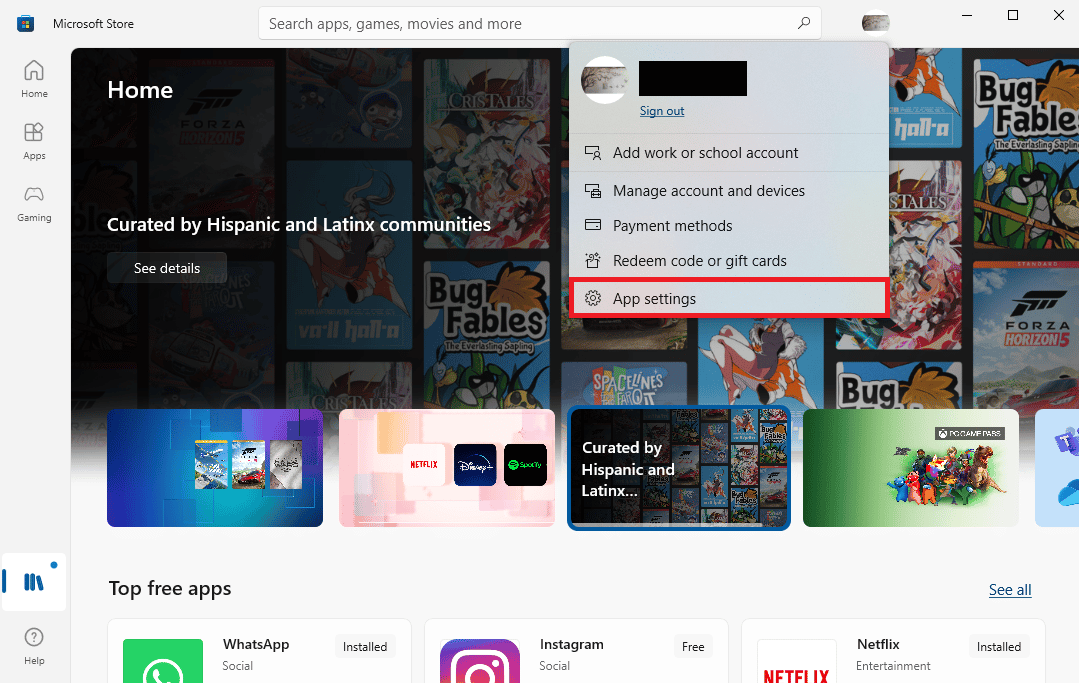
3. Çevrimdışı İzinler bölümüne gidin ve Açık duruma getirin.
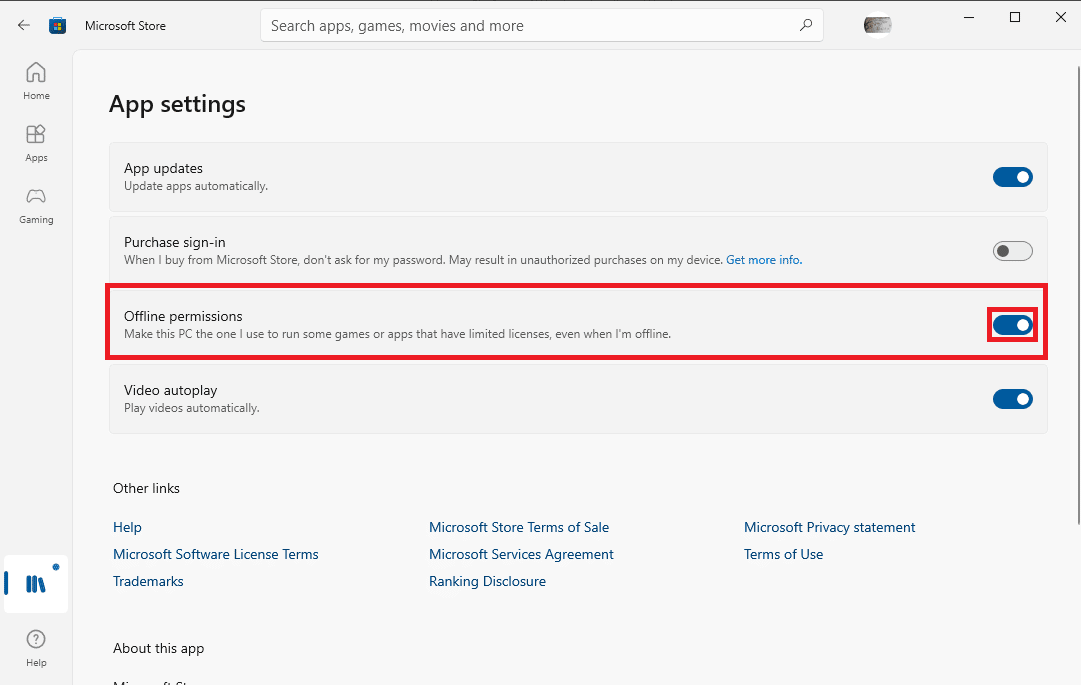
4. Gears of War 4'ün çalışmama sorununun çözülüp çözülmediğini kontrol etmek için Gears of War 4'ü yeniden başlatın.
Ayrıca Okuyun: Windows 10'da Microsoft Hatası 0x80070032'yi Düzeltin
Yöntem 8: Gears of War 4'ü yeniden yükleyin
Daha önce bahsedilen yöntemlerden hiçbiri işinize yaramazsa ve aynı hatayı almaya devam ederseniz. Gear of War 4 oyununu tamamen yeniden yüklemeyi düşünmelisiniz. Mevcut oyun yazılımını kaldırmanız gerekecek. Gears of War 4'ün çalışmama sorununu çözmek için Gear of War 4 oyununuzu güvenli bir şekilde kaldırmak için aşağıda belirtilen adımları izleyin.
1. Windows tuşuna basın, Denetim Masası yazın, ardından Aç'a tıklayın.
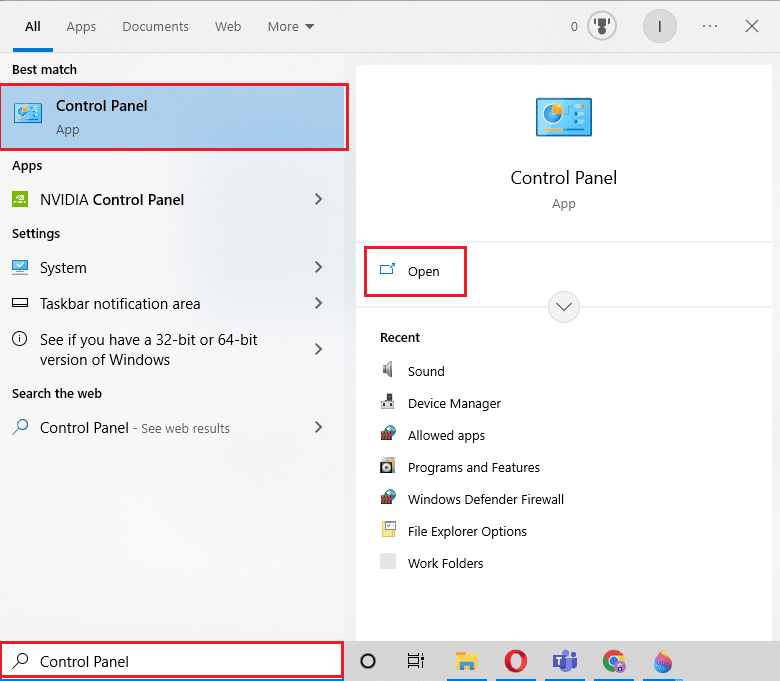
2. Görüntüleme Ölçütü > Kategori'yi ayarlayın, ardından Program kaldır seçeneğine tıklayın.
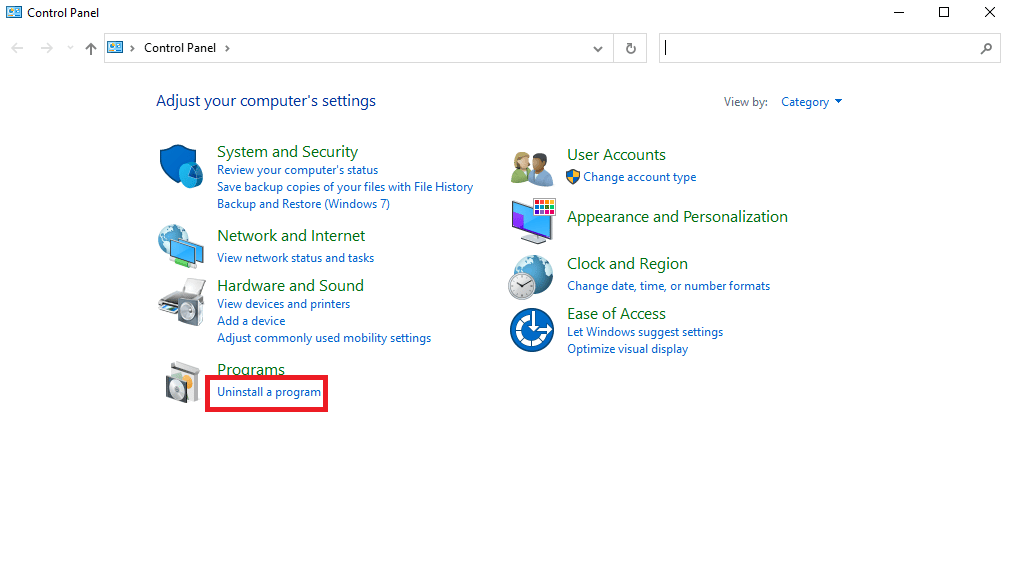
3. Yüklü programlar listesinden Gear of War 4 programına gidin.
4. Gear of War 4'e sağ tıklayın ve Kaldır'a tıklayın.
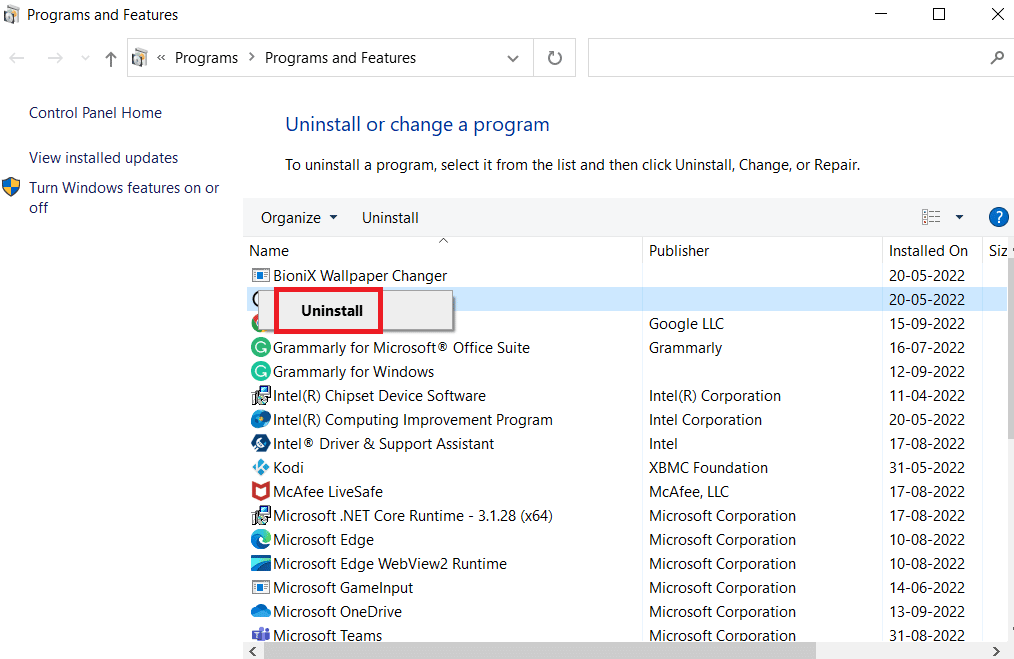
5. Kaldırma işlemini onaylayın ve işlemin bitmesini bekleyin.
6. Şimdi Microsoft Store uygulamasını başlatın.
7. Arama çubuğunda Gears of War 4 oyununu arayın ve Yükle'ye tıklayın.
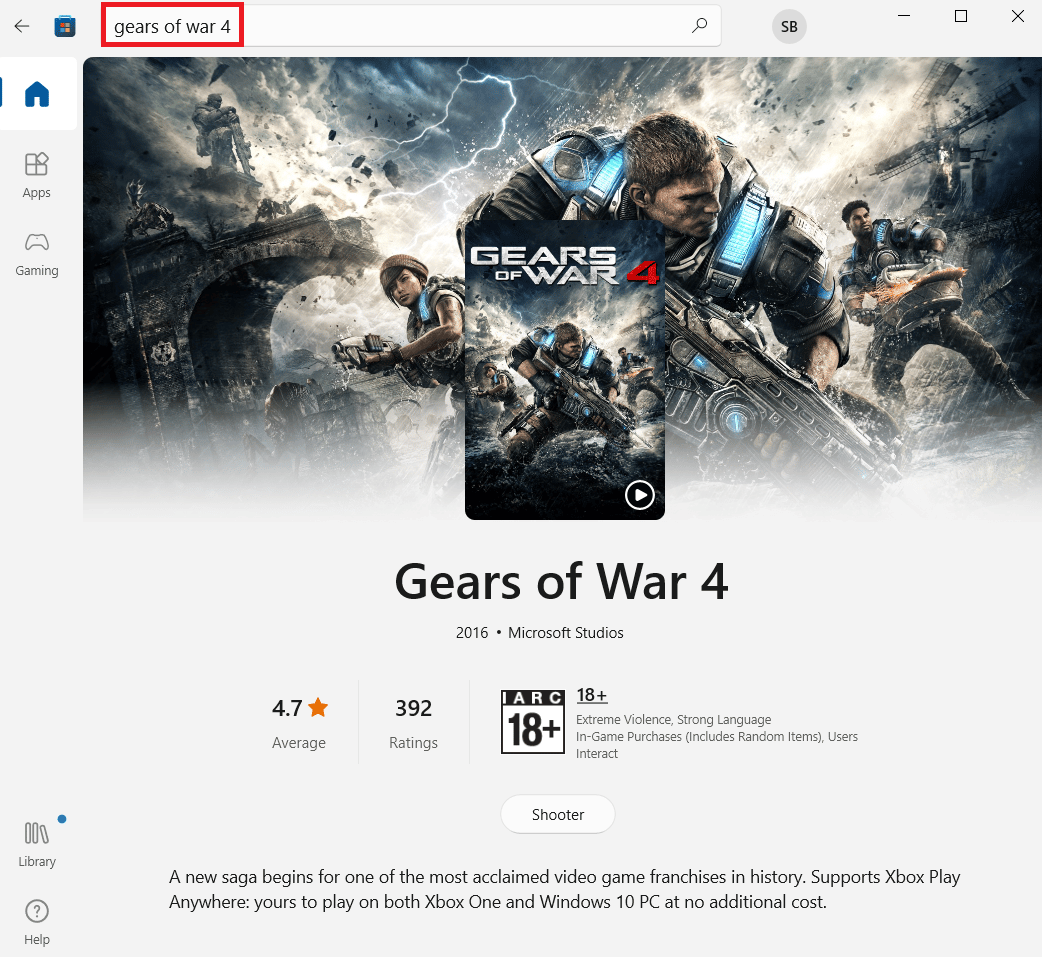
Sık Sorulan Sorular (SSS)
S1. Gear of War 4 oyunu neden yüklenmiyor?
Ans. Gear of War 4 oyunundaki yükleme hatası, bozuk grafik kartı sürücüleri ve kötü amaçlı yazılım sorunları gibi çeşitli faktörlerden kaynaklanır.
S2. Gear of War 4 yükleme hatası nasıl düzeltilir?
Ans. Sürücüleri güncelleme, antivirüsü devre dışı bırakma, oyun dosyasını güncelleme gibi Gear of War 4 yükleme sorunlarını çözmek için çeşitli yöntemler kullanabilirsiniz.
S3. Microsoft Store, Gear of War 4 hatasına neden olabilir mi?
Ans. Microsoft Store'daki önbellek verileri sorunları, Gear of War 4 oyununda yükleme sorunları gibi birçok uygulama ve oyunda çeşitli sorunlara neden olabilir.
Önerilen:
- NVIDIA GPU Masaüstü Sorununa Eklenen Ekranı Şu Anda Kullanmıyor Düzeltme
- CS GO Video Ayarları Kaydedilmiyor Hatasını Düzeltin
- Düzeltme League of Legends Sorununda Sol Tıklanamıyor
- Düzeltme World of Warcraft BLZBNTAGT0000840 Hatasını Güncelleyemiyor
Bu kılavuzun size yardımcı olduğunu ve Gears of War 4'ün yüklenmeme sorununu çözebildiğinizi umuyoruz. Hangi yöntemin sizin için işe yaradığını bize bildirin. Bizim için herhangi bir öneriniz veya sorunuz varsa, lütfen yorum bölümünde bize bildirin.
